Bu kılavuz, aşağıdaki sorunu gidermek için adım adım talimatlar içerir: Windows RDS Server 2016'dan oturumu kapatın, oturum kapatma "lütfen sistem olay bildirimini bekleyin hizmet". Sorunun bir sonucu olarak, RDP oturumu asla kapanmaz ve kullanıcılar oturumu kapatamaz veya RDS sunucusuna yeniden bağlanamaz.
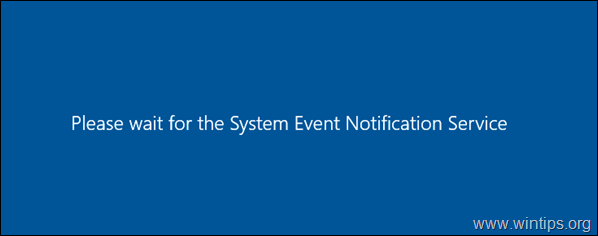
Ayrıntılardaki sorun: Uzak Masaüstü Kullanıcıları RDSH Sunucusu 2012/2016/2019 ile bağlantıyı kesemez ve "Sistem bildirim hizmetini bekleyin" mesajını alır ve yeniden bağlanamazlar. Sorun oluştuğunda, RDS Sunucusundaki oturum durumu "Bağlantı Kesildi" olur ve Sunucudan bağlantısı kesilen oturum(lar)ın oturumunu kapatamaz.
RDS Sunucusundaki hataların listesi sorun göründüğünde:
- Olay Kimliği 4627: COM+ Olay Sistemi, yayıncı ve abone için {D5978650-5B9F-11D1-8DD2-00AA004ABD5E} olay sınıfında Oturum Açma yöntemini etkinleştirmeye çalışırken zaman aşımına uğradı. Abone 180 saniye içinde yanıt veremedi. Aboneliğin görünen adı "HB_System_Logon"dur. HRESULT 800705b4 idi.
- Olay Kimliği 4627: COM+ Olay Sistemi, yayıncı ve abone için {D5978650-5B9F-11D1-8DD2-00AA004ABD5E} olay sınıfında Oturum Kapatma yöntemini etkinleştirmeye çalışırken zaman aşımına uğradı. Abone 180 saniye içinde yanıt veremedi. Aboneliğin görünen adı "HB_System_Logoff". HRESULT 800705b4 idi.
- Hatta ID 6001: Winlogon bildirim abonesi
bir bildirim etkinliğinde başarısız oldu. - Olay Kimliği 6005: Winlogon bildirim abonesi
bildirim olayını (Oturumu Kapatma) işlemek uzun zaman alıyor."
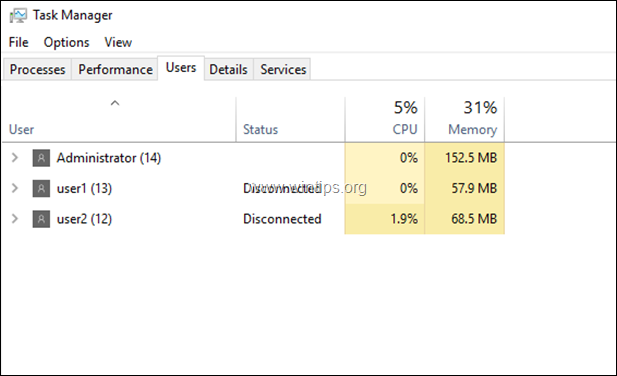
DÜZELTME: Windows Server 2016/2019'da RDP Kullanıcıları Oturumu Kapatamıyor ve Bağlantısı Kesilen oturumda Oturumu Kapatamıyor.
Yöntem 1. Yazdırma Biriktiricisini yeniden başlatın.
"Lütfen Sistem Bildirim Hizmetini bekleyin" sorununu çözmenin ilk yöntemi, RDS sunucusu 2016'da Yazdırma Biriktiricisi hizmetini yeniden başlatmaktır. Bunu yapmak için:
1. Aynı anda basın pencereler  + r Çalıştır komut kutusunu açmak için tuşlar.
+ r Çalıştır komut kutusunu açmak için tuşlar.
2. Çalıştır komut kutusuna şunu yazın: services.msc ve bas Girmek.

3. sağ tıklayın Yazdırma Biriktiricisi hizmet ve tıklayın Tekrar başlat.
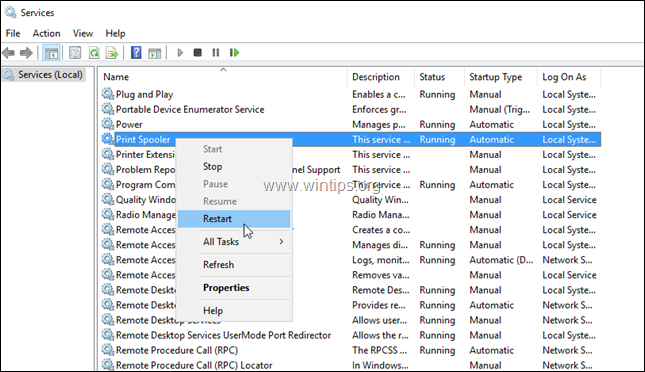
4. Yazdırma Biriktiricisini yeniden başlattıktan sonra, RDP Sunucusuna yeniden bağlanmayı deneyin ve sorunun devam edip etmediğini kontrol edin.
Yöntem 2. Uzak Masaüstü Kullanıcılarının Oturumunu Kapatmaya Zorlayın.
RDS Sunucusu ile bağlantısı kesilen oturumu normal şekilde kapatamıyorsanız, (sağ tıklama -> "Kullanıcı oturumunu kapat" seçeneği), ardından "Winlogon" işlemini sonlandırarak RDP oturumunu kapatmaya çalışın. oturum. Bunu yapmak için:
1. RDP Sunucusu 2016'da, düğmesine basın. Ctrl + alt + Silmek açmak için Görev Yöneticisi.
2. de Kullanıcılar sekmesinde, kullanıcıyı "Bağlantı Kesildi" durumuyla 'genişletin'.
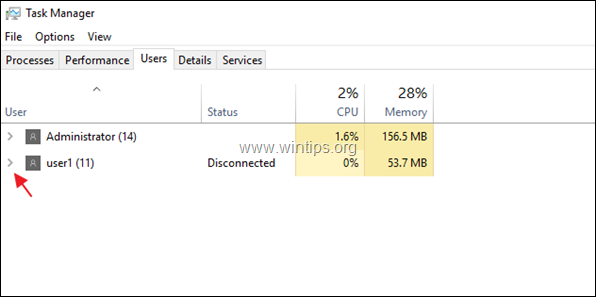
3. sağ tıklayın Windows Oturum Açma Uygulaması ve tıklayın raydan çıkmak.
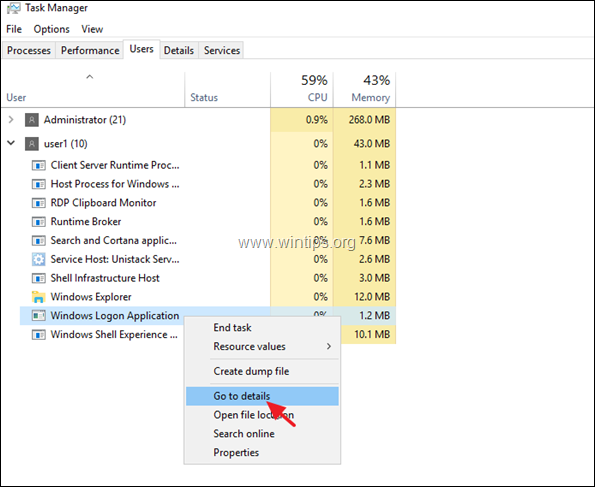
4. not edin PID vurgulananlardan winlogon.exe işlem. (örneğin, bu örnekte "6116")
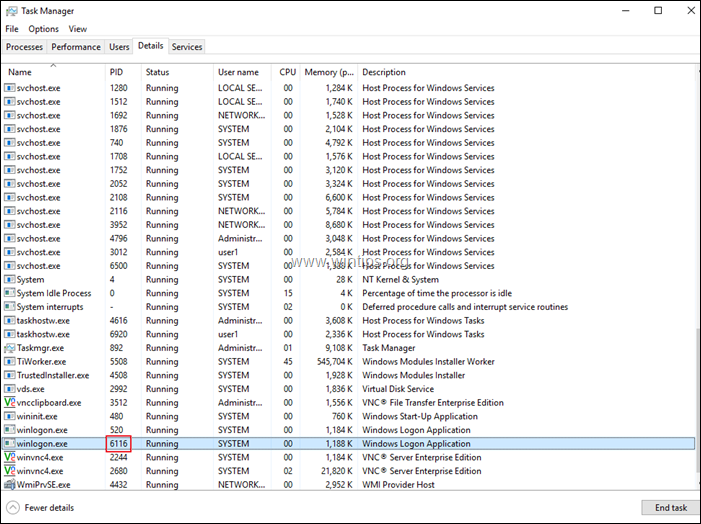
5. Açık Yönetici olarak PowerShell.
6. PowerShell'de aşağıdaki komutu yazın ve Girmek: *
- kill -id PID
* Not: Neresi PID = önceki adımda fark ettiğiniz PID.
Örneğin. Bu örnekte komut şöyle olacaktır: öldür -id 6116

7. İşlemi Durdur işlemini gerçekleştirmek isteyip istemediğiniz sorulduğunda, y anahtar. *
* Not: "y" tuşuna bastıktan sonra "İşlem sonlandırılamıyor. İşlem tamamlanamadı, Erişim reddedildi", ardından RDP oturumlarını durdurmanın tek yöntemi RDP sunucusunu sert bir şekilde yeniden başlatmaktır.
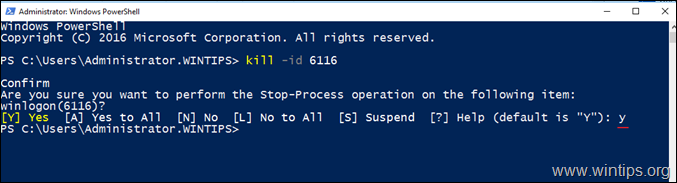
8. Bağlantının kapalı olduğundan emin olmak için Görev Yöneticisini kapatıp yeniden açın.
9. Aynı adımları uygulayın ve herhangi bir "Bağlantısı Kesilen" kullanıcı için "Winlogon.exe" işlemini sonlandırın.
10. Bittiğinde, sorunun çözüldüğünden emin olmak için RDS Sunucusuna 2-3 kez bağlanıp bağlantıyı kesmeyi deneyin. Sorun devam ederse, yöntem 3'e geçin. *
* Öneri: Her ihtimale karşı, tekrar başlat RDS sunucusu, çünkü sorunun bazen makineyi yeniden başlatmadan güncellemeleri yükledikten sonra ortaya çıktığını fark ettim.
Yöntem 3. Antivirüs Programını Kaldırın.
"Lütfen Sistem Bildirim Hizmetini Bekleyin" hata mesajının bir başka nedeni de RDS Sunucusunda kurulu antivirüs yazılımıdır. Özellikle sorun herhangi bir virüsten koruma programından (ESET, Symantec, McAfee, vb.) kaynaklanıyor olabilir, bu yüzden ben nedeninin bu olup olmadığını doğrulamak için sunucuyu birkaç gün antivirüs olmadan çalıştırmanızı öneririz. sorun. *
* Notlar:
1. Bunun ideal bir çözüm olmadığını biliyorum, ancak korunmak için Windows Defender Antivirus'ü etkinleştirebilirsiniz.
2. Sorun devam ederse, sonraki yönteme geçin.
Yöntem 4. SENS hizmetinin askıda kalmasına neyin neden olduğunu öğrenin.
Aşama 1. Olay Görüntüleyicide Hata Olaylarını kontrol edin.
1. Şu yöne rotayı ayarla Olay görüntüleyicisi -> Windows günlükleri -> Uygulama.
2. Kimlikli tüm Etkinlikleri kontrol edin 4627 Aboneliğin görünen adından suçlu programın adını bulup bulamayacağınızı öğrenmek için. *
* Not: Aboneliğin adı "HB_System_Logoff", "HB_System_Logon", "HB_DisplayLock" veya "HB_DisplayUnlock", ardından bir sonraki adıma geçin, çünkü tüm bu abonelikler aşağıdakilerin işlevleridir: "Sistem Olay Bildirimi"hizmet, yani bilgi işe yaramaz.
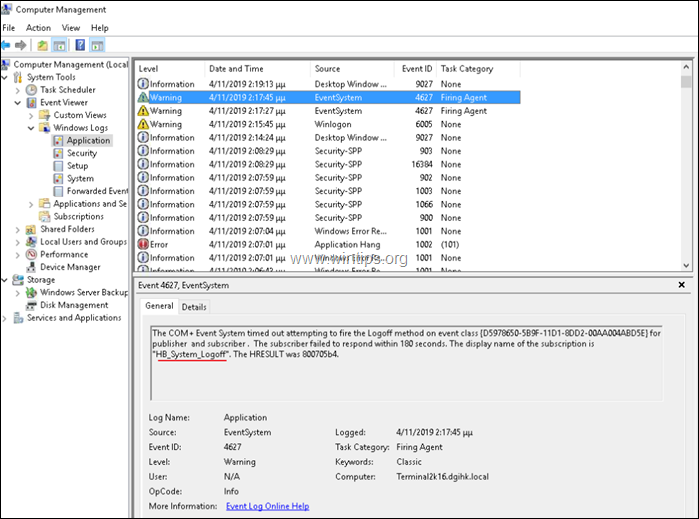
Adım 2. Güvenlik ve Bakım kontrol panelindeki sorun geçmişini kontrol edin.
1. Denetim Masası'na gidin ve 'Güvenlik ve bakım'ı açın. *
* Not: 'Güvenlik ve bakım' menüsünü göremiyorsanız, Görüntüleme ölçütü ile Tüm eşyalar.
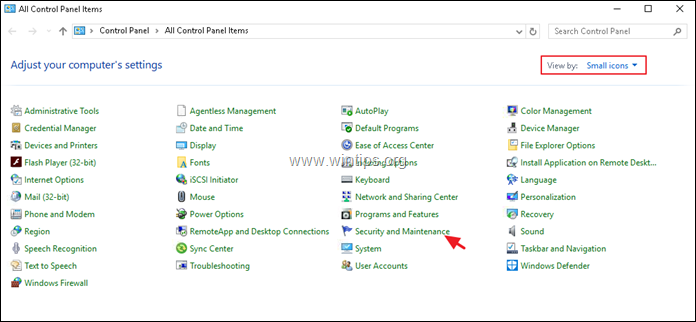
2. Bakım seçeneklerini genişletin ve Güvenilirlik geçmişini görüntüleyin
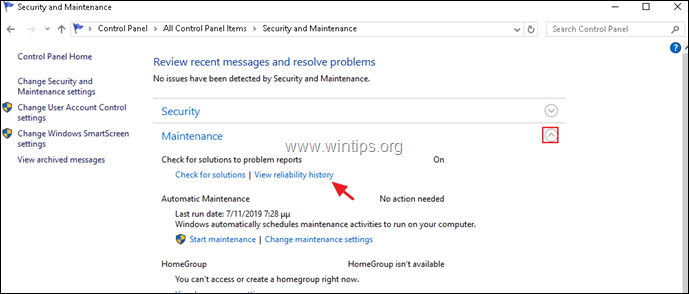
3. Güvenilirlik ve Sorun geçmişi ekranında:
a. Üst bölmede, sorunun oluştuğu günü seçin.
B. Alt bölmede, kilitlenen herhangi bir program veya hizmete sağ tıklayın ve Teknik ayrıntıları görüntüleyin.
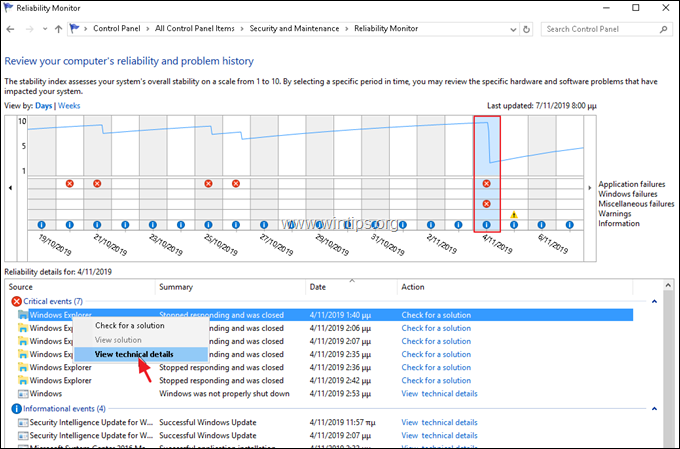
4. Ayrıntılı raporda, hangi uygulamanın (veya hizmetin) sistemin askıda kalmasına neden olduğuna dikkat edin. *
* İPUCU: Uygulamayı tanıyamıyorsanız, hangi yazılıma ait olduğunu bulmak için bir Google araması yapın.
Örneğin. Bu örnekte, "ekrn.exe" uygulaması Windows Gezgini'nin askıda kalmasına neden olur. ( "ekrn".exe, sistemde çalışan ESET antivirüs yazılımından bir işlemdir.)
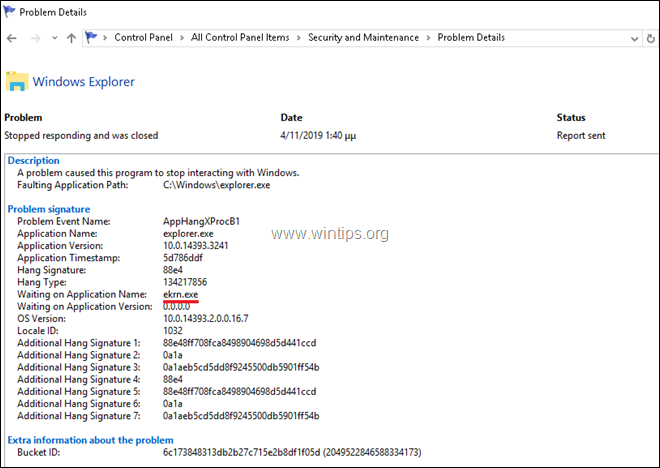
Yöntem 5. Windows'a Yanıt Vermeyen Hizmetleri veya Programları Otomatik Olarak Sonlandırmasını söyleyin.
"Lütfen SENS hizmetini bekleyin" hatası eski bir sorundur ve tüm sunucu sürümlerinde (Windows Server 2012, 2016 veya 2019) rastgele ve bariz bir neden olmadan görünebilir. Bu nedenle, sorunu çözmenin bir başka olası yolu, Windows'a yeniden başlatma, kapatma veya oturumu kapatma sırasında yanıt vermeyen tüm program ve hizmetleri sonlandırmasını söylemektir. Bunu yapmak için:
1. RDS Sunucusunda, kayıt defteri düzenleyicisini açın ve sol bölmede aşağıdaki anahtarda gezinin:
- HKEY_USERS\.DEFAULT\Denetim Masası\Masaüstü
2. Boş bir alana sağ tıklayın (sağ bölmede) ve seçin Yeni > Dize değeri
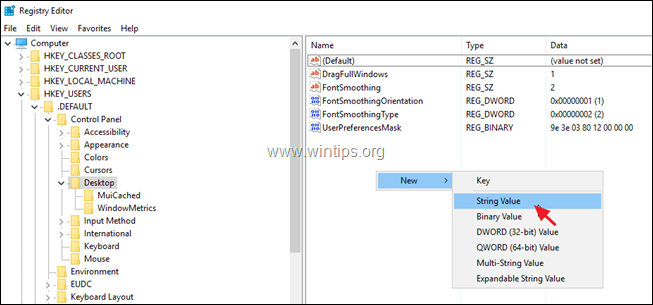
3. Yeni değere adını verin Otomatik Bitirme Görevleri ve bas Girmek.
4. Çift tıklama de Otomatik Bitirme Görevleri (REG_SZ) değerini girin ve Değer Verisi alanına şunu yazın 1 & Tıklayın TAMAM.
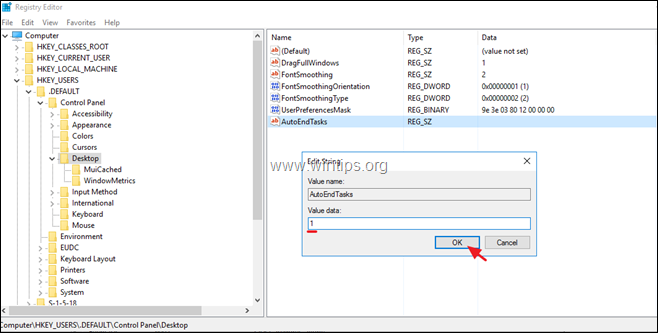
5. Kayıt defteri düzenleyicisini kapat & tekrar başlat sunucu.
Bu kadar! Hangi yöntem işinize yaradı?
Deneyiminizle ilgili yorumunuzu bırakarak bu kılavuzun size yardımcı olup olmadığını bana bildirin. Lütfen başkalarına yardımcı olmak için bu kılavuzu beğenin ve paylaşın.